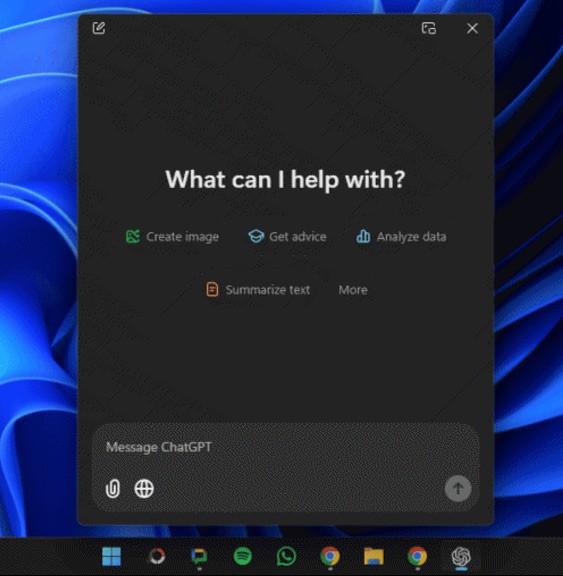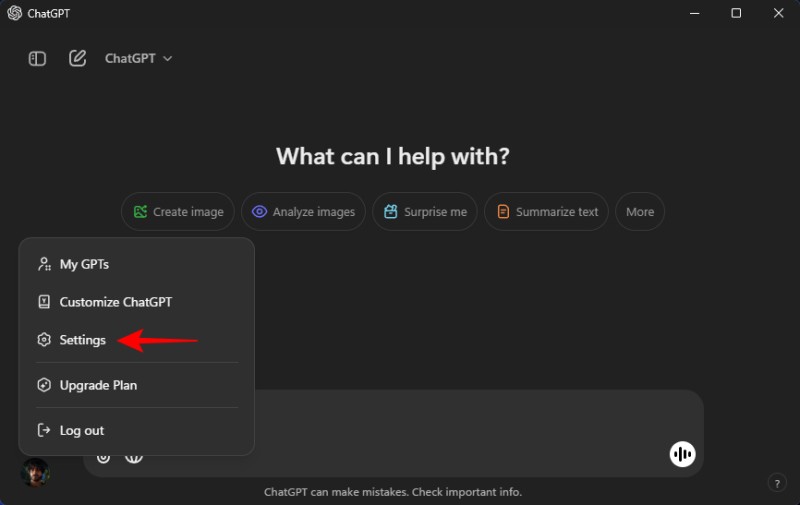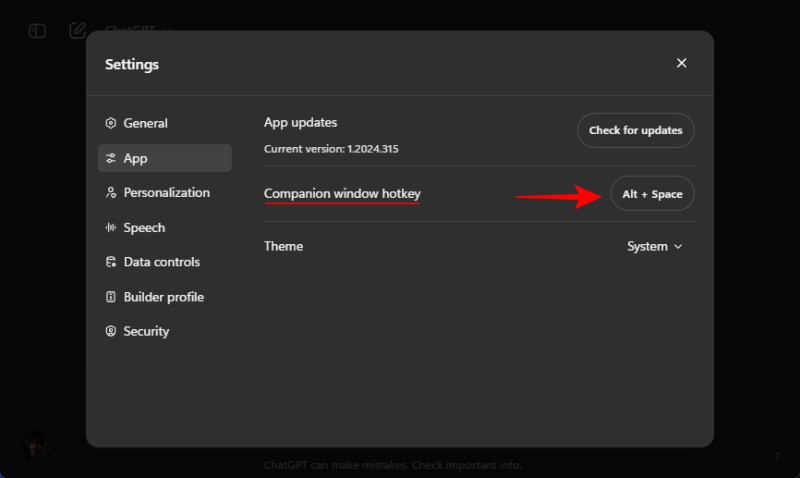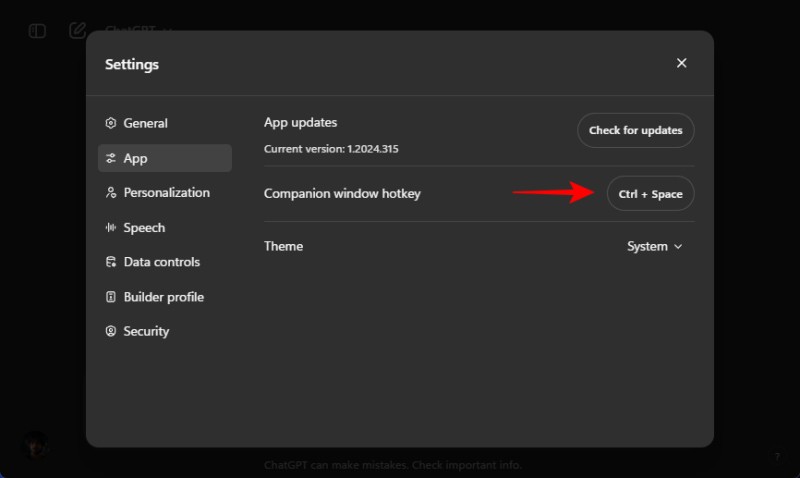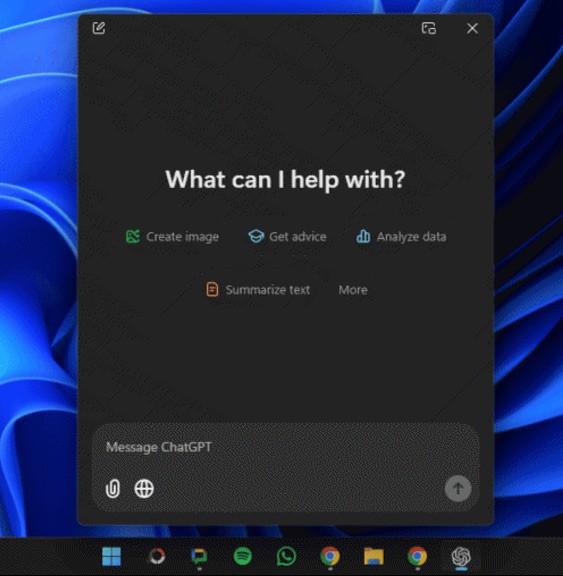L'applicazione ChatGPT per Windows ha tutte le funzionalità di un chatbot, tra cui la ricerca ChatGPT e la modalità vocale avanzata. Per aprire rapidamente ChatGPT su Windows, di default si usa la combinazione di tasti Alt + Spazio. Se il tasto di scelta rapida per aprire ChatGPT su Windows non è adatto alle tue esigenze, puoi modificare il tasto di scelta rapida in ChatGPT a tuo piacimento seguendo le istruzioni riportate di seguito.
Istruzioni per modificare il tasto di scelta rapida per aprire ChatGPT su Windows
Fase 1:
Nell'interfaccia di ChatGPT su Windows, fare clic sull'avatar e selezionare Impostazioni nell'elenco visualizzato.
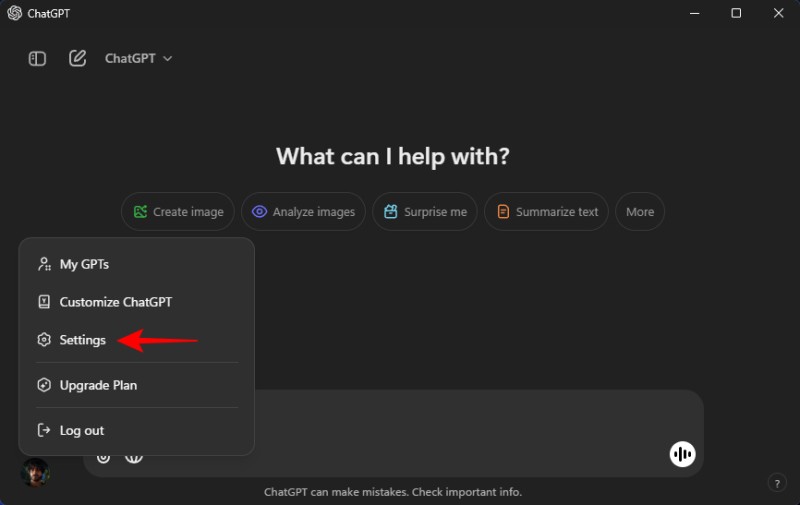
Fase 2:
Per visualizzare l'interfaccia di configurazione di ChatGPT, clicchiamo su App sul lato sinistro dell'interfaccia per effettuare le regolazioni. Continuando a guardare il contenuto accanto alla sezione dei tasti di scelta rapida della finestra Companion , faremo clic per modificare il tasto di scelta rapida per aprire ChatGPT su Windows.
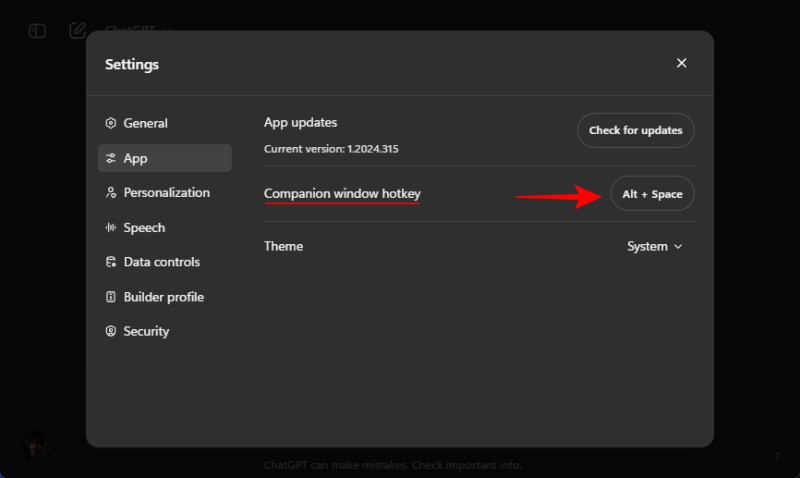
ChatGPT salverà ora il nuovo tasto di scelta rapida inserito. Puoi usare qualsiasi combinazione di tasti che inizia con Maiusc, Ctrl, Alt o Win.
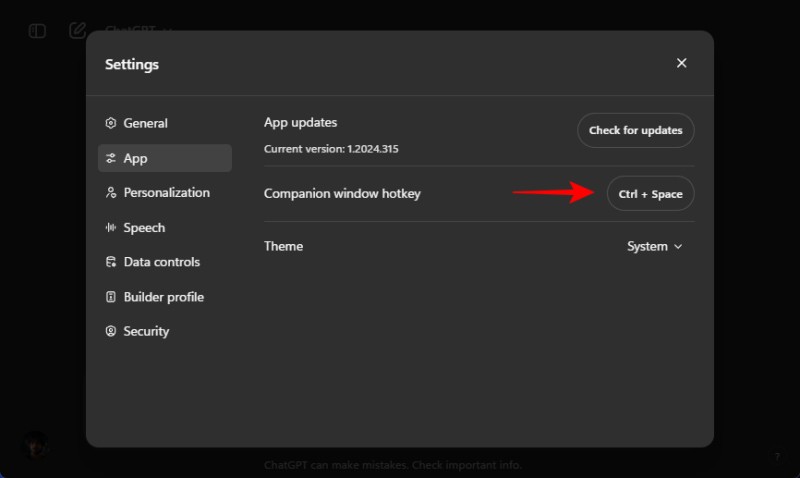
L'applicazione ChatGPT salverà il nuovo collegamento e potrai avviare l'applicazione su Windows con il nuovo collegamento immesso.